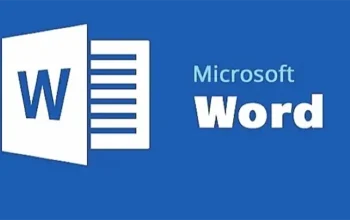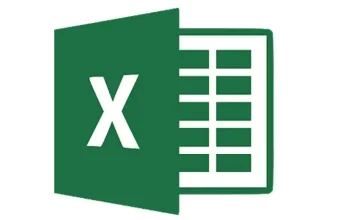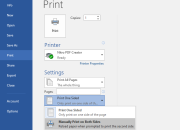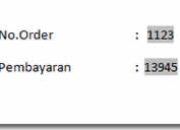Saya kemarin mendapat tugas dari Bos Besar di kantor tempat saya kerja untuk membikin surat, biasanya ada staf khusus yang mengerjakannya namun karena ada sesuatu dan lain hal akhirnya saya yang harus mengerjakannya, tapi gak apa-apalah gaes karena semua pekerjaan itu kalau dilakukan dengan ikhlas Insyallah akan ada hikmahnya.
Dalam proses bikin surat kemarin setelah mengetiknya selesai kemudian saya menentukan marginnya, dari ke 4 halaman tersebut untuk halaman satu ada kop suratnya sedangkan untuk halaman 2 sampai dengan 4 tidak ada kopnya, untuk setingan margin dari ke 4 halaman tersebut khusus halaman 1 harus diseting margin bagian atasnya menyesuaikan dengan ukuran kop pada kertas yang sudah tercetak.
Padahal kalau kita seting margin halaman 1 sesuai ukuran kertas yang ada kopnya otomatis halaman 2 sampai dengan 4 mengikuti juga, sehingga apabila dicetak hasilnya kurang bagus.
Gimana gaes… ada yang tahu cara setingnya… supaya surat yang saya bikin untuk halaman 1 margin atasnya berbeda dengan halaman 2, 3 dan 4.
Bagi kalian yang sering bikin surat atau makalah saya yakin pasti jago tapi bagi mereka yang jarang-jarang bikin surat atau makalah mungkin bisa lupa atau bisa jadi belum bisa.
Ok kali ini saya akan berbagi tips cara gimana saya menyeting margin pada surat yang saya buat kemarin, kebetulan pakai MS Word 2010 untuk yang lain sepertinya hampir sama.
Pertama saya klik pada menu Page layout => Margins dan saya pilih Custom Margins
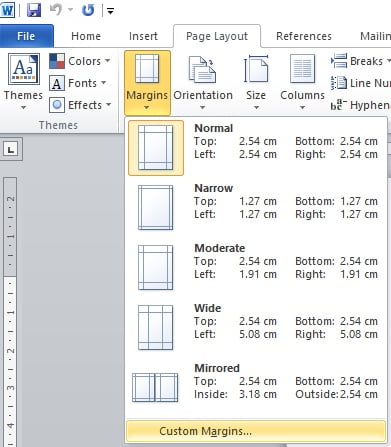
Setelah di klik Custom Margins maka akan muncul menu seperti gambar dibawah, kemudian saya seting seperti biasa, untuk margin atas menyesuaikan dengan jarak kop, kebetulan kop surat ditempat kami pakai 5,6 cm tapi pada margin yang berada di atas biar gak mepet dengan kop saya kasih jarak 5, 7 cm kemudian klik OK